Comment transférer des fichiers entre une machine virtuelle invitée et un PC hôte
Les machines virtuelles vous permettent d'exécuter un système d'exploitation différent dans un environnement isolé, et l'utilisation d'une machine virtuelle peut considérablement améliorer votre productivité. Parce que les machines virtuelles, par nature, sont isolées, vous ne pouvez pas accéder directement aux fichiers sur votre PC hôte.
La copie de texte ou de fichiers du PC hôte vers l'invité, ou vice-versa, est souvent un point de friction majeur pour les utilisateurs de machines virtuelles. Bien que cela puisse sembler compliqué, le processus réel est assez simple. Examinons les différentes méthodes de transfert de fichiers entre le système d'exploitation invité de votre machine virtuelle et le PC hôte à l'aide de VirtualBox ou VMware.
Comment transférer des fichiers d'une machine virtuelle vers un hôte
Une machine virtuelle est un environnement logiciel qui émule le matériel requis pour installer un système d'exploitation (OS). En termes très généraux, cela vous permet d'installer un système d'exploitation sur un système d'exploitation existant, un peu comme une application.
Vous ne serez pas surpris par les options de partage de données entre un PC hôte et tout système d'exploitation invité s'exécutant sur une machine virtuelle. Voici les trois principales options pour partager des données entre une machine virtuelle et un PC hôte :
- Glisser-déposer (copier et coller)
- clé USB
- Dossier partagé
Chacune de ces méthodes est idéalement adaptée à un type spécifique de données et à l'utilisation prévue. Par exemple, le copier-coller est préférable pour partager du texte et de petits fichiers, comme copier du code à partir d'un navigateur sur votre PC hôte dans une session de terminal dans le système d'exploitation invité.
Ci-dessous, nous examinerons le partage de données à l'aide de ces trois méthodes sur des machines virtuelles exécutées sur Oracle VirtualBox et VMware Workstation Player
Glisser-déposer et presse-papiers partagé
L'option la plus simple pour transférer des fichiers entre votre PC hôte et une machine virtuelle consiste à configurer un presse-papiers partagé et/ou par glisser-déposer. Cela vous permettra d'utiliser un presse-papiers commun, ce qui signifie que vous serez libre de copier/coller du texte/des images et des fichiers entre la machine virtuelle et votre PC hôte.
Presse-papiers partagé dans VirtualBox
Si vous utilisez Oracle VirtualBox, vous pouvez configurer un presse – papiers partagé et un glisser – déposer en quelques étapes rapides :
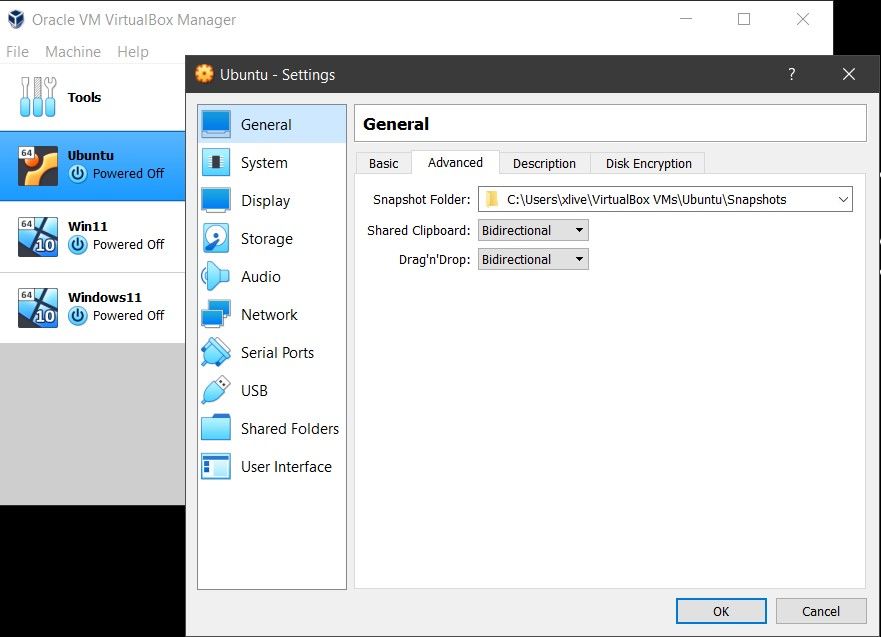
- Sélectionnez votre machine virtuelle, faites un clic droit et sélectionnez Paramètres.
- Dans la fenêtre qui s'ouvre, cliquez sur Général puis sur l'onglet Avancé .
- Vous devriez maintenant voir les options de liste déroulante Presse – papiers partagé et Glisser – déposer .
Vous pouvez choisir entre Hôte à Invité, Invité à Hôte et Bidirectionnel . Il existe également l'option par défaut, Disabled . Sélectionnez Bidirectionnel dans les deux listes déroulantes pour activer le partage de fichiers bidirectionnel.
Comment copier et coller des données dans VMware
Semblable à la fonctionnalité VirtualBox, vous pouvez également configurer un presse-papiers partagé ou activer le glisser-déposer dans VMware. Mais vous devrez peut-être d'abord installer le package VMware Tools, qui apporte des fonctionnalités supplémentaires.
- Dans VMware, accédez à VM > Installer VMware Tools . Si vous n'avez pas encore téléchargé VMware Tools, des instructions pour le faire vous seront données.
- Vous pouvez ensuite activer le copier-coller dans VM > Paramètres > Options . Sélectionnez Isolation des invités , puis Activer le copier-coller et Activer le glisser-déposer , validez par OK .
Le partage de données entre les systèmes d'exploitation invité et hôte de cette manière convient mieux aux fichiers plus petits. Vous pouvez également partager des chaînes de texte, des URL, ce genre de choses. Évitez les gros fichiers, cependant, vous avez d'autres options pour ceux-ci.
Clé USB
L'utilisation d'une clé USB pour transférer des données entre deux machines physiques est une tradition séculaire. Bien qu'elle ne soit pas idéale, une clé USB peut transférer des fichiers entre le PC hôte et la machine virtuelle. Voyons comment utiliser une clé USB pour partager des données entre une machine virtuelle et votre PC hôte.
Transférer des fichiers de l'hôte vers VirtualBox à l'aide d'une clé USB
Pour pouvoir accéder aux périphériques USB depuis VirtualBox, vous devez activer l'accès USB. Pour cela, vous devez télécharger le VirtualBox Extension Pack
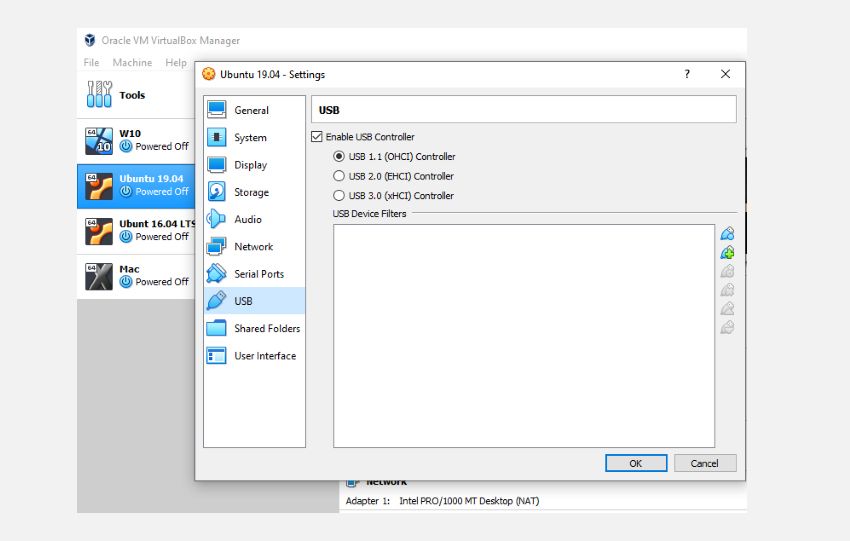
Une fois que vous avez téléchargé le pack d'extension :
- Insérez le périphérique USB que vous souhaitez utiliser
- Lancez VirtualBox et cliquez sur Fichier > Préférences , puis Extensions et cliquez sur + . Accédez au pack d'extension téléchargé, cliquez sur Ouvrir , puis, lorsque vous y êtes invité, Installer .
- Suivez les invites pour terminer le processus. Vous pouvez ensuite vérifier que l'USB est activé dans Paramètres > USB .
- Vous devez maintenant activer la prise en charge USB ajoutée. Dans la fenêtre principale de VirtualBox, cliquez avec le bouton droit sur la machine virtuelle que vous souhaitez utiliser et sélectionnez Paramètres > USB .
- Cliquez sur + puis recherchez le périphérique USB. Il sera disponible lorsque vous lancerez la VM. Des lecteurs supplémentaires peuvent être ajoutés de la même manière.
Comment transférer des fichiers vers VMWare avec une clé USB
Avec VMware, lorsqu'un périphérique USB est connecté et que la VM est la fenêtre active, le périphérique est détecté. Cependant, il ne sera pas détecté par le PC hôte dans ce scénario. Pour que cela se produise, retirez le lecteur, réduisez la VM, puis reconnectez-vous.
C'est simple mais peut devenir compliqué si vous oubliez à quel système d'exploitation la clé USB est connectée.
Cette option est la meilleure pour les fichiers volumineux. Bien sûr, vous êtes limité par la capacité du périphérique USB, alors gardez cela à l'esprit. Quel que soit le logiciel VM que vous utilisez, l'éjection sécurisée des périphériques USB est recommandée sur les machines virtuelles hôtes et invitées.
Créer un dossier partagé
Votre troisième option consiste à configurer un partage réseau sur votre PC hôte auquel la machine virtuelle invitée peut accéder. Cela signifie désigner une partie du disque dur de votre PC comme accessible sur le réseau local. Avec cette configuration, la VM peut alors se connecter au réseau et accéder au lecteur.
Bien que physiquement tous sur le même ordinateur, cela ajoute une plus grande capacité au partage de données de votre machine virtuelle.
Créer un dossier partagé dans VirtualBox
Vous devriez avoir déjà téléchargé les suppléments invité VirtualBox. Cela doit être installé via Périphériques > Installer les ajouts d'invité , où vous devez rechercher le fichier EXE approprié. Suivez les étapes jusqu'à la fin, en choisissant les options par défaut, puis sur Terminer .
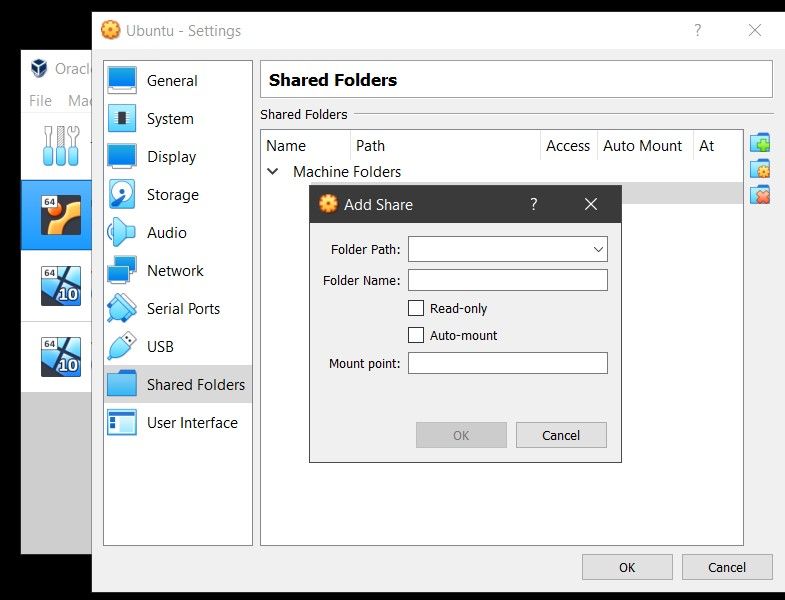
Lancez VirtualBox et ouvrez Périphériques > Dossiers partagés > Paramètres des dossiers partagés . Cliquez sur +, puis dans Chemin du dossier, cliquez sur la flèche et sélectionnez Autre . Recherchez (le système d'exploitation hôte) le dossier que vous utilisez comme partage, mettez-le en surbrillance, puis sélectionnez le dossier .
Dans la fenêtre Ajouter un partage , donnez un nom au partage (il est judicieux de conserver le même nom dans le système d'exploitation invité que le système d'exploitation hôte). Cochez Montage automatique et Rendre permanent , puis OK .
À partir du système d'exploitation invité, vous trouverez le partage configuré à l'emplacement habituel des partages réseau. Par exemple, dans Windows 10, ce sera sous Emplacements réseau dans l' Explorateur Windows .
Partager un lecteur réseau dans VMWare
Le processus de création d'un dossier partagé sur VMWare est assez simple :
- Dans VMWare Workstation, choisissez votre machine virtuelle et cliquez sur Player > Manage > Virtual Machine Settings
- Cliquez sur Options > Dossiers partagés. Vous pouvez ensuite choisir une option de partage sous Partage de dossiers
- Cliquez sur Ajouter pour configurer votre dossier partagé et suivez les instructions à l'écran dans l' assistant d'ajout de dossier partagé .
- Vous pouvez ensuite saisir le chemin de l' hôte vers le répertoire que vous souhaitez partager et nommer votre dossier.
- Une fois que vous avez cliqué sur Suivant , vous décidez de l'accès au dossier ( Lecture seule ou Activer ce partage , ce dernier permet à l'hôte et à la machine virtuelle un accès complet au dossier partagé).
- Cliquez sur Terminer pour créer votre dossier partagé.
Les utilisateurs Linux peuvent afficher le dossier partagé sous le répertoire / mnt/hgfs .
Bien qu'il s'agisse de l'option la plus compliquée à configurer, vous pourrez partager des fichiers plus volumineux sans effort. Ceux-ci peuvent inclure des programmes d'installation, des fichiers d'image disque et des vidéos haute résolution.
Transférer des fichiers de la machine virtuelle vers l'hôte
Tout le monde n'a pas besoin d'utiliser une machine virtuelle, mais ceux d'entre nous qui ont presque toujours besoin de partager des données. Si vous ne copiez pas les fichiers de l'hôte vers le système d'exploitation invité, il y a lieu de copier les données de la machine virtuelle. C'est généralement lorsque vous êtes sur le point de détruire la machine virtuelle et que vous souhaitez sauvegarder vos données.
Apprendre à partager des données entre une VM et le système d'exploitation hôte vous aidera à surcharger l'utilisation de votre VM.
